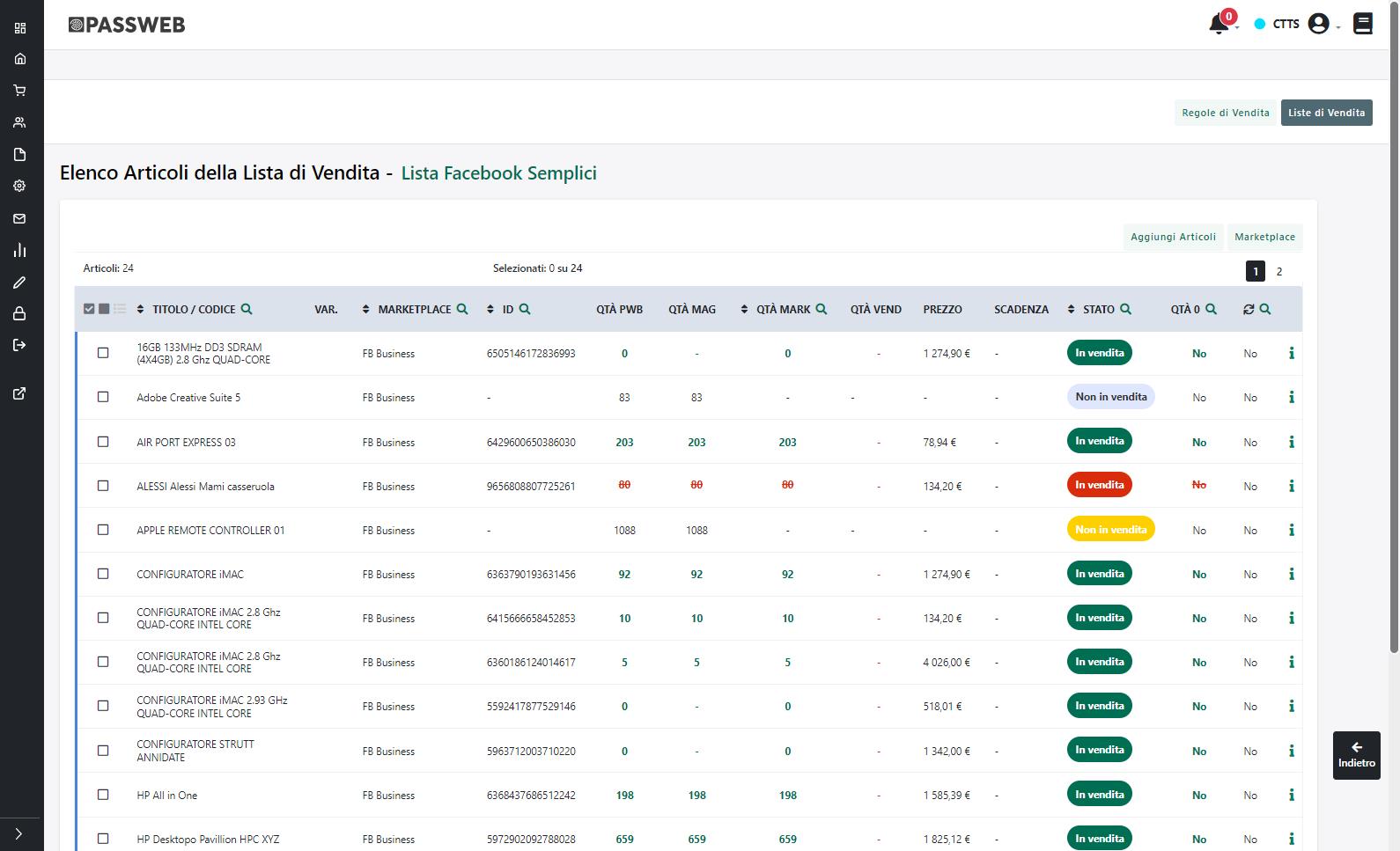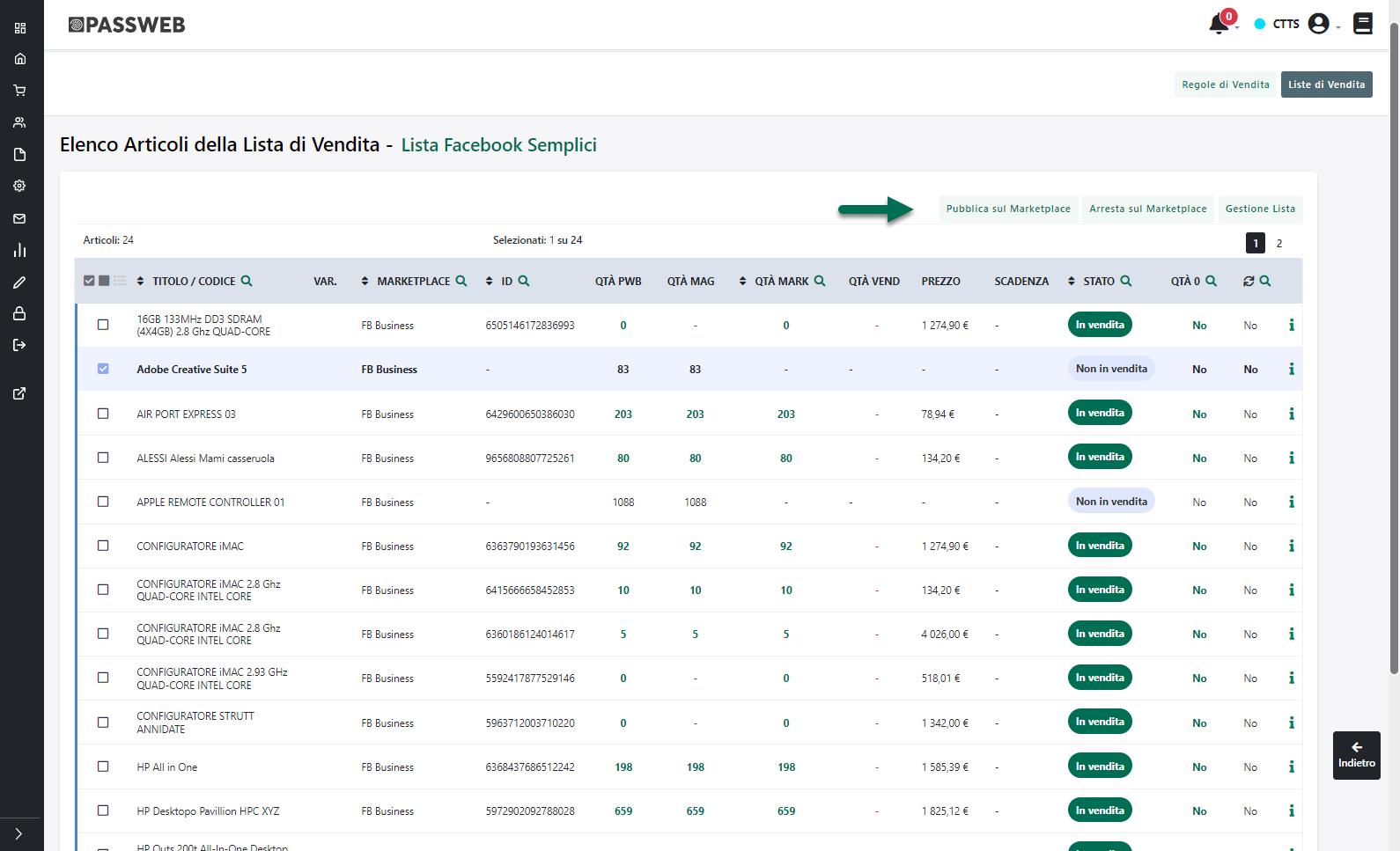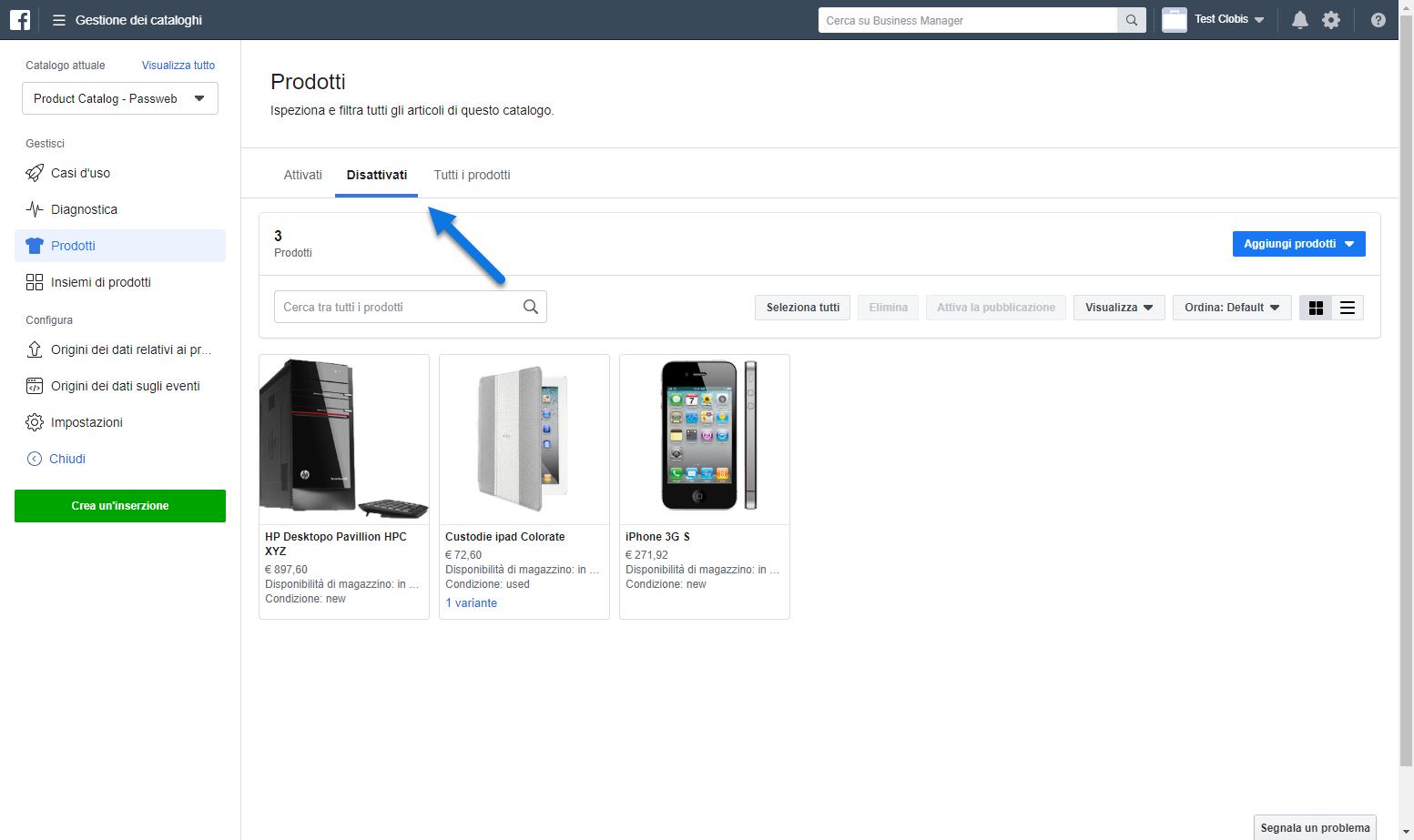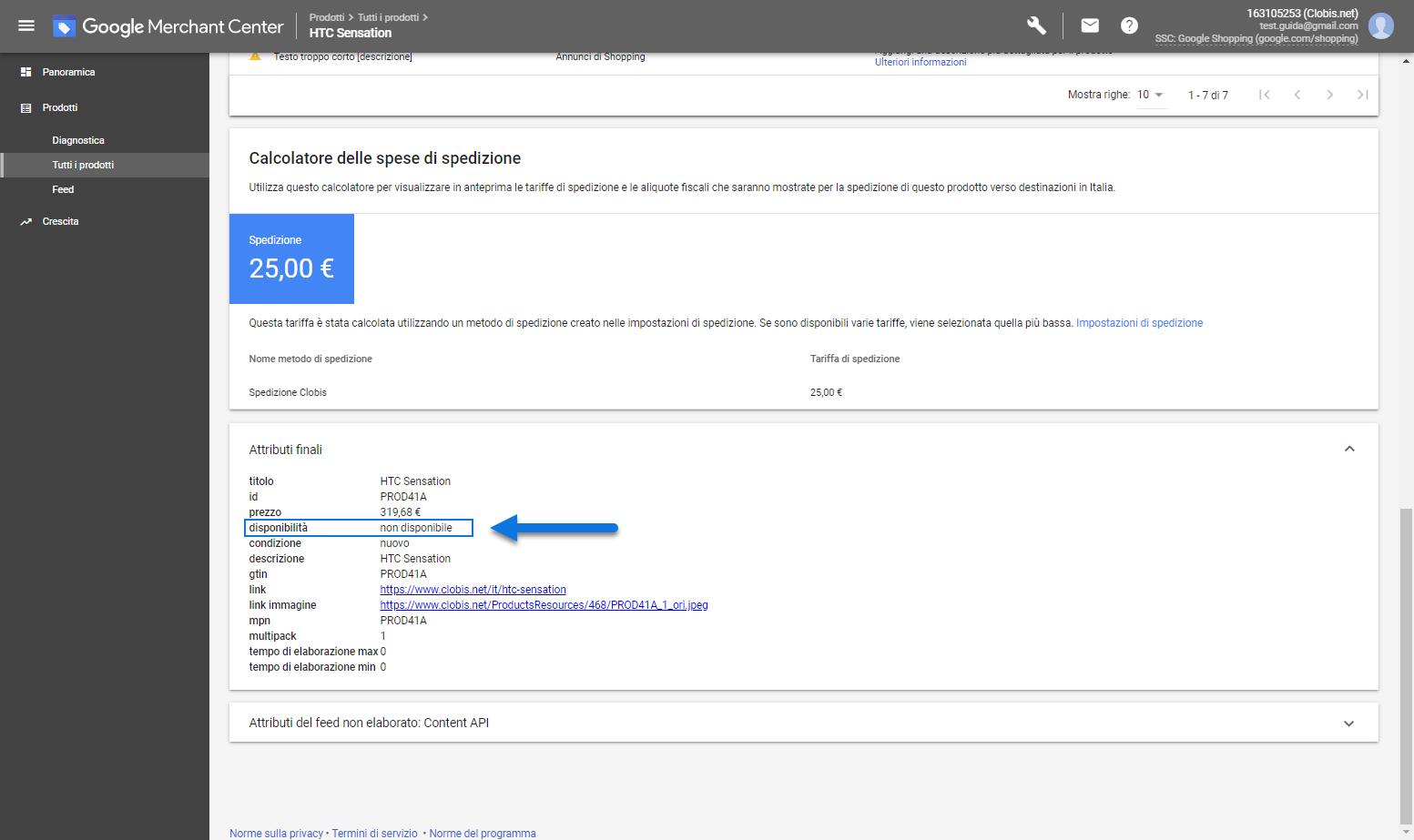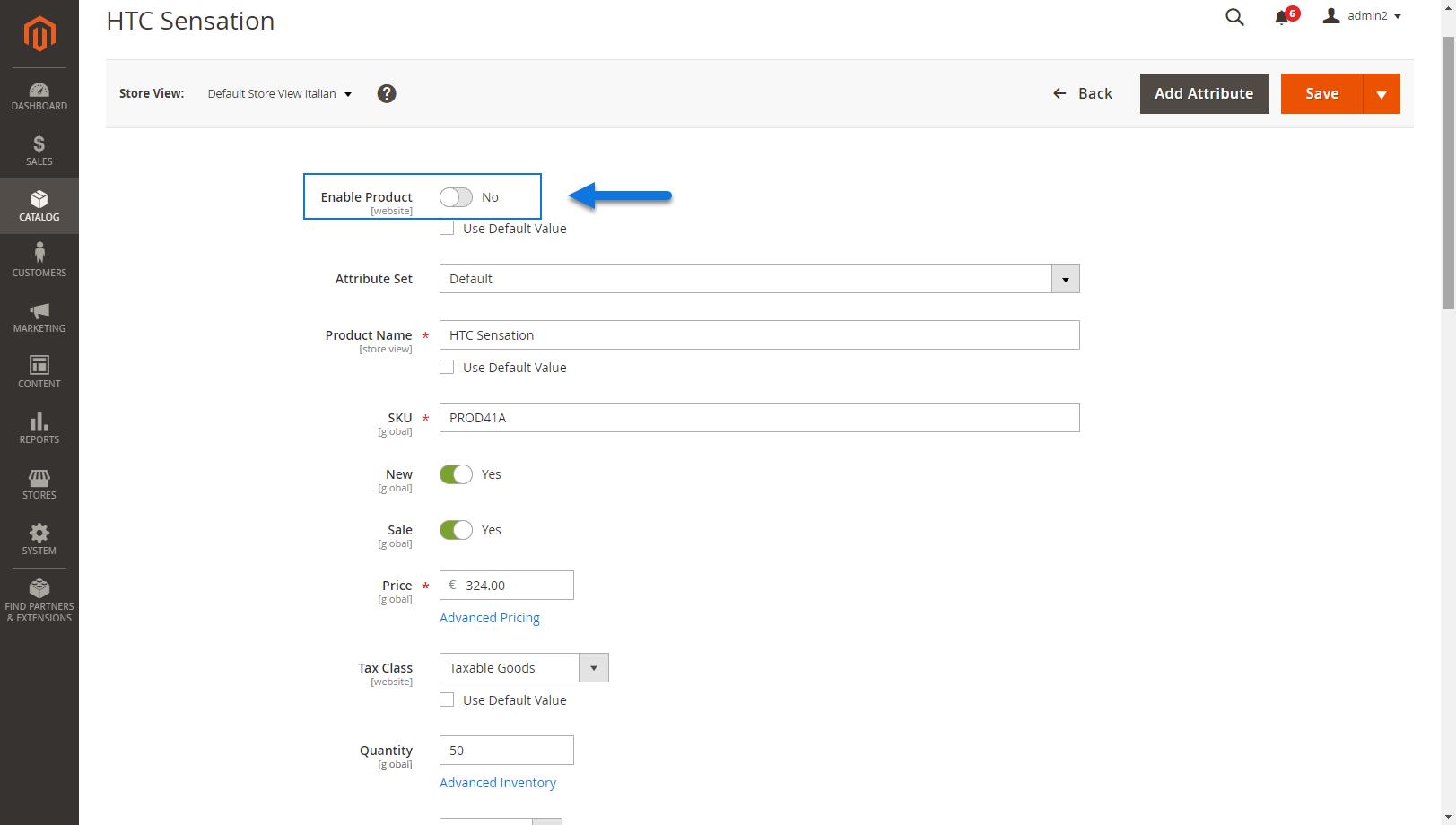GESTIONE LISTA DI VENDITA E PUBBLICAZIONE SULLA PIATTAFORMA TERZA
Per ciascuno degli articoli presenti in una lista di vendita è indicato:
- La specifica Taglia/Colore (o il valore dell’elemento variante) esportata e gestita all’interno della piattaforma terza (Ecommerce Mexal) – colonna Var.
- L’identificativo assegnato all’articolo sulla piattaforma terza – colonna id
- La quantità disponibile su Passweb – colonna Q.tà Passweb
ATTENZIONE! Nel valutare quella che per Passweb è la quantità effettiva di un certo articolo su di un determinato magazzino occorre sempre tener conto:
- di quanto impostato alla pagina “Catalogo – Configurazione Parametri Catalogo” all’interno della sezione “Disponibilità”, sia in termini di formula utilizzata per il calcolo della disponibilità che in termini di Scorta Minima
- del fatto che la quantità disponibile su Passweb potrebbe essere determinata anche dall’attivazione, per lo specifico articolo, della gestione della sua unità di misura secondaria e, conseguentemente, dal relativo fattore di conversione impostato direttamente sul gestionale.
Per maggiori informazioni in merito alla gestione dell’unità di misura secondaria si veda anche quanto indicato nel relativo capitolo di questo manuale (Configurazione – Mexal Configurazione Gestionale – Attivazione Passweb – Funzionalità Mexal Articoli – Gestione unità di misura principale / secondaria)
- La quantità disponibile nei magazzini impostati in fase di configurazione dell’integrazione con la relativa piattaforma terza – colonna Qtà Magazzino
Nel caso in cui non sia stato impostato uno specifico magazzino per gli ordini prelevati dalla piattaforma terza la colonna in esame sarà vuota
- La quantità disponibile sulla piattaforma terza (assegnata ovviamente solo dopo che l’articolo stesso è stato pubblicato) – colonna Q.tà. Marketplace.
- La quantità venduta sulla piattaforma terza – colonna Q.tà. vend.
- Il prezzo con cui l’articolo è stato pubblicato – colonna Prezzo
- Lo stato di pubblicazione dell’articolo sulla piattaforma terza – colonna Stato (disponibile solo per pubblicazioni via API)
Nello specifico lo stato:
- Azzurro: identifica un articolo che non è ancora stato pubblicato sulla piattaforma terza
- Giallo: identifica un articolo per cui è stata fatta una pubblicazione in relazione alla quale ci sono stati però dei problemi. L’articolo non è ancora presente sulla piattaforma terza
- Arancione: identifica un articolo per cui è stata fatta una pubblicazione che è andata a buon fine ma l’articolo è ancora in attesa di essere effettivamente pubblicato sulla piattaforma terza
- Verde: identifica un articolo che è stato correttamente pubblicato sulla piattaforma terza
- Rosso: identifica un articolo che è ancora presente sulla piattaforma terza e che ha subito un azione di Arresto (o che comunque presenta un qualche tipo di problema). La sua pubblicazione è stata quindi interrotta manualmente (pulsante “Rimuovi da Marketplace”) o automaticamente a seguito, ad esempio, del verificarsi di una delle condizioni impostate in fase di configurazione dell’Inserzione (sezione “Sincronizzazione”)
- Grigio: indentifica un articolo la cui ultima pubblicazione è avvenuta via CSV (e che non ha quindi ancora uno stato di pubblicazione via API ben definito)
- La data di pubblicazione – colonna “Pubblicato il” (disponibile solo per pubblicazione via CSV)
- Il fatto che l’articolo sia stato aggiunto alla lista in maniera manuale o automatica (con tutto ciò che ne consegue) – colonna

Il valore:
- No: identifica articoli aggiunti alla lista in maniera manuale
- Si: identifica articoli aggiunti alla lista in maniera automatica
Una volta definiti gli articoli che dovranno far parte della lista di vendita (si veda anche il precedente capitolo di questo manuale), sarà poi possibile passare alla pubblicazione di questi stessi articoli all’interno del marketplace.
In questo senso sarà necessario, per prima cosa, cliccare sul pulsante “Marketplace” (  ) presente nella barra degli strumenti della maschera “Elenco Articoli della Lista di Vendita– Nome Lista”.
) presente nella barra degli strumenti della maschera “Elenco Articoli della Lista di Vendita– Nome Lista”.
In questo modo nella stessa barra degli strumenti compariranno ora dei nuovi pulsanti
mediante i quali poter rispettivamente:
- Gestione Lista (
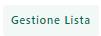 ): consente di tornare alla precedente maschera di gestione degli articoli associati alla lista, potendo quindi decidere di rimuoverne alcuni e/o di aggiungerne altri.
): consente di tornare alla precedente maschera di gestione degli articoli associati alla lista, potendo quindi decidere di rimuoverne alcuni e/o di aggiungerne altri. - Pubblica sul Marketplace (
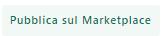 ): consente eseguire la pubblicazione degli articoli attualmente selezionati in elenco.
): consente eseguire la pubblicazione degli articoli attualmente selezionati in elenco. - Arresta sul Marketplace (
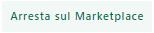 ): consente di arrestare la pubblicazione all’interno della piattaforma in esame degli articoli attualmente selezionati in elenco.
): consente di arrestare la pubblicazione all’interno della piattaforma in esame degli articoli attualmente selezionati in elenco.
ATTENZIONE! La pubblicazione di determinati articoli può anche terminare in maniera automatica a seguito di una sincronizzazione Sito – Gestionale in base alle impostazioni settate per i parametri presenti nella sezione “Sincronizzazione” dell’ Inserzione collegata alla Lista in esame. Per maggiori informazioni in merito si vedano anche i precedenti capitoli di questo manuale
In ogni caso la funzione “Arresta sul Marketplace” lanciata manualmente attraverso l’apposito pulsante o eseguita in automatico a seguito di una sincronizzazione Sito – Gestionale, non elimina fisicamente i relativi articoli dalla piattaforma terza ma semplicemente ne inibisce la pubblicazione. La rimozione fisica dell’articolo dalla piattaforma terza dovrà quindi avvenire necessariamente all’interno della piattaforma stessa.
Nello specifico nel caso di integrazione con:
- Il Business Manager di Facebook: l’operazione di “Arresta sul Marketplace” imposterà per gli articoli coinvolti la specifica “visibility” sul valore “hidden” ponendo di fatto questi stessi articoli nello stato di “Disattivo”
Gli articoli in questo stato continueranno ad essere presenti sul Business Manager ma verranno spostati all’interno del tab “Disattivati”
- Il Merchant Center di Google: l’operazione di “Arresta sul Marketplace” imposterà, di fatto, per tutti gli articoli coinvolti una quantità pari a 0 ponendoli quindi nello stato di “Non Disponibile” (Out of Stock)
Gli articoli in questo stato continueranno ad essere presenti sul Merchant Center ma visualizzando la loro scheda di dettaglio troveremo il campo “disponibilità” impostato sul valore “Non Disponibile” (Out of Stock)
- Magento: l’operazione di “Arresta sul Marketplace” imposterà per gli articoli coinvolti la specifica “Enable Product” sul valore No, disabilitandone di fatto la visualizzazione sul front end del sito (ma lasciandoli comunque disponibili e gestibili sul back end)
- Prestashop: l’operazione di “Arresta sul Marketplace” imposterà per gli articoli una quantità pari a 0 (lasciandoli comunque disponibili e gestibili sul back end)
La griglia visualizzata in questa fase è a selezione multipla per cui è possibile selezionare e pubblicare / arrestare contemporaneamente più articoli.
Una volta avviato il processo di pubblicazione (pulsante “Pubblica su Marketplace”) nella parte bassa della pagina verrà visualizzato un apposito messaggio di avviso e l’esito della pubblicazione verrà comunicato via mail all’indirizzo indicato all’interno di questo stesso messaggio
Per maggiori informazioni relativamente a dover poter trovare, all’interno della piattaforma terza, i prodotti esportati si vedano i successivi capitoli di questo manuale.